I famosi commando CMD Tecnicamente conosciuto nel mondo dei computer, è l’interprete della riga di comando per i sistemi operativi Windows. È simile a Command.com utilizzato sui sistemi DOS e Windows 9x, dove viene chiamato “Prompt dei comandi MS-DOS” e in questo articolo ti insegneremo qualcosa in più sulle sue caratteristiche.
Questo CMD è simile alle shell Unix utilizzate in sistemi software liberi simili. Il prompt dei comandi è un’applicazione nativa del sistema operativo Windows e offre all’utente la possibilità di eseguire operazioni utilizzando i comandi.
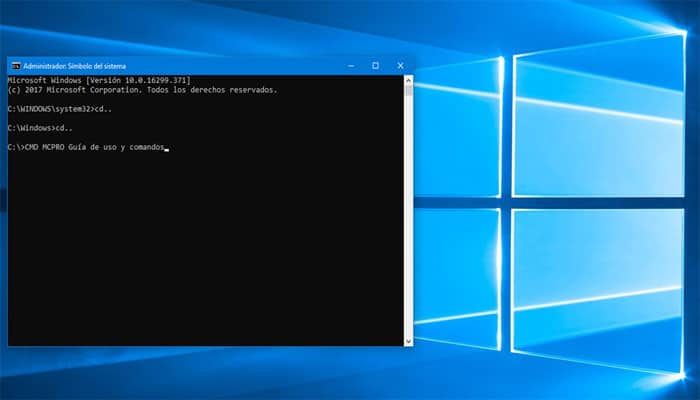
In questo senso, la riga di comando utilizza l’interfaccia della riga di comando per interagire con l’utente. Nel sistema operativo Windows, questa interfaccia della riga di comando è implementata tramite la console Win32. L’utente può aprire l’interfaccia utilizzando il comando di avvio CMD o navigando nella posizione originale C: Windowssystem32cmd.exe.
1.- Capire CMD
Utilizzando la riga di comando, puoi interagire direttamente con il sistema operativo. Pensa alla riga di comando come a un traduttore che accetta comandi o input dell’utente e li traduce in linguaggio macchina. Questi comandi sono predefiniti ed eseguono un’attività specifica.
D’altra parte, attraverso il CMD possono anche essere combinati per eseguire una varietà di compiti. Inoltre, questi comandi non devono essere immessi manualmente e possono essere scritti in un file batch per automatizzare alcune attività manuali come backup pianificati del server, eliminazione di file non necessari, ecc.
Questi comandi sono molto utili per la risoluzione dei problemi di rete o per il lavoro quotidiano. In poche parole, questi comandi possono essere chiamati da molti linguaggi di programmazione come Java, consentendo al programmatore di eseguire un’attività direttamente tramite la riga di comando.
2.- Come accedo a CMD?
Per accedere alla riga di comando indipendentemente dalla versione in uso, è necessario seguire questi passaggi. Uno dei modi più rapidi per accedere alla riga di comando è tramite il launcher.
Per aprire la finestra di avvio, premere il tasto . Finestre + R sulla tua tastiera. Una volta fatto ciò, si aprirà una finestra di esecuzione e poi tipo CMD e premi Invio. Dopo aver fatto clic su OK, si aprirà una finestra del prompt dei comandi.
Per avviare un prompt dei comandi in modalità amministratore, digita CMD nella barra di ricerca sulla barra delle applicazioni, quindi fai clic con il pulsante destro del mouse su CMD. Vedrai l’opzione “Esegui come amministratore“, fare clic su” OK “, quindi si aprirà un prompt dei comandi in modalità amministratore.
3.- La nuova era di CMD nell’attuale Windows 10
All’inizio dello sviluppo di Windows 10, Microsoft ha aperto una pagina UserVoice, chiedendo alla community quali funzionalità desideravano in varie aree del sistema operativo. La comunità degli sviluppatori è stata particolarmente rumorosa nelle loro richieste che Microsoft:
- Apporta importanti miglioramenti alla console di Windows
- Offri agli utenti la possibilità di eseguire strumenti Linux su Windows
Potrebbe interessarti anche: Come aggiornare Windows 10. TUTORIAL
Sulla base di tali commenti, Microsoft ha formato due nuovi team:
Il team della riga di comando e della console di Windows, incaricato di assumere la proprietà e di revisionare la riga di comando di Windows e l’infrastruttura della console
Un team responsabile di consentire l’esecuzione di binari Linux originali e non modificati Windows 10: il sottosistema Windows per Linux (WSL)
Il resto, come si suol dire, è storia!
4.- Comandi di base in CMD
Ora che ne sai un po’ di più cos’è il CMD Ora la tua versione più recente di Windows, ti mostreremo quali sono i comandi di base che dovresti conoscere per tutte le versioni del sistema operativo Windows.
1.- Trova il tuo indirizzo IP e risolvi i problemi di connessione
Se per qualche motivo hai bisogno di trovare l’indirizzo IP della tua macchina sulla rete locale, il prompt dei comandi ti permetterà di ottenerlo in meno tempo di quello necessario per scoprirlo.
Basta digitare ipconfig e convalidare. Vedrai quindi l’indirizzo IP della tua scheda di rete wireless o della tua scheda di rete Ethernet, a seconda del tipo di connessione.
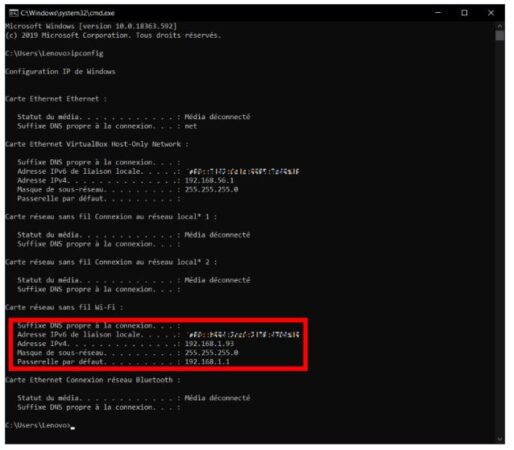
Puoi anche usare i comandi ipconfig / release (rilascia il tuo indirizzo IP locale problematico) e ipconfig / rinnova (richiedi un nuovo indirizzo IP locale) quando hai problemi di connessione.
2.- Mostra la tua password Wi-Fi
Hai perso la password della tua connessione Wi-Fi? Puoi trovarlo facilmente usando una riga di comando.
Al prompt dei comandi di Windows, scrivi netsh wlan mostra profilo SSID key = clear sostituendo SSID con il nome della rete a cui è connesso sulla rete.
La password per la tua rete Wi-Fi dovrebbe essere visualizzata in testo normale in Impostazioni di sicurezza, sotto l’intestazione Contenuto chiave.
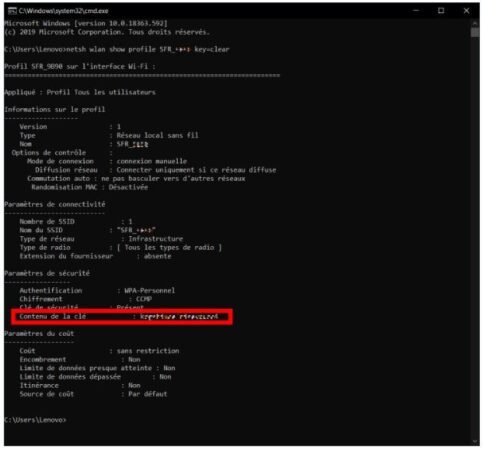
3.- Pianifica lo spegnimento del tuo PC
Il prompt dei comandi consente di programmare l’arresto della macchina. Ideale per completare un download, tutto ciò che devi fare è inserire il comando spegnimento -s -f -t xxx.
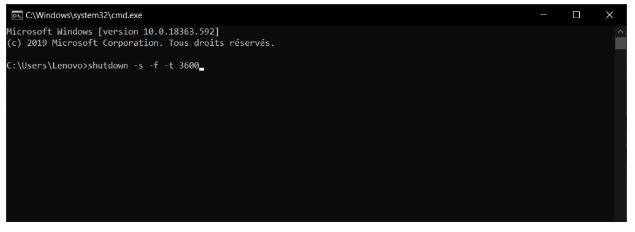
La s ordina lo spegnimento del PC, la f forza la chiusura dei lavori che non hai salvato (e quindi cancella le finestre di dialogo), la t aggiunge un tempo dopo il quale la macchina si spegne.
Sostituisci semplicemente xxx con il tempo in secondi dopo il quale desideri che il tuo PC si spenga. Se vuoi spegnere il tuo PC in un’ora, useresti, ad esempio, il comando spegnimento -s -f -t 3600.
4.- Controlla lo stato della batteria del tuo PC
È possibile generare un report completo sullo stato di salute della batteria del laptop con un solo comando. Scrivi powercfg / batteryreport e convalida.
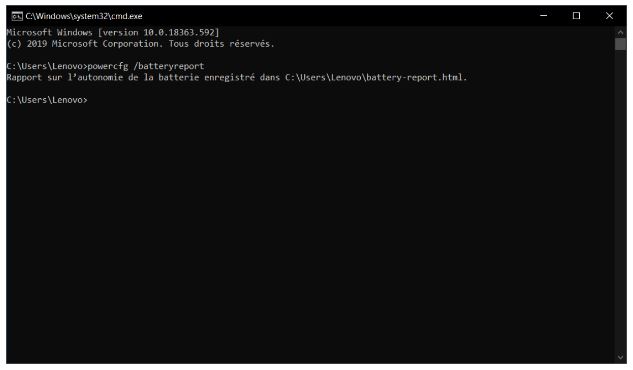
Quindi il terminale creerà un report di autonomia e lo salverà nella directory C:UsersNomDeVotrePC con il nome battery-report.html.
5.- Puoi ottenere informazioni sulla configurazione della tua macchina
Il prompt dei comandi può essere molto utile per trovare rapidamente informazioni sulla configurazione della tua macchina.
Immettere systeminfo al prompt dei comandi e convalidare. Dovresti ottenere un rapporto dettagliato della configurazione della tua macchina.
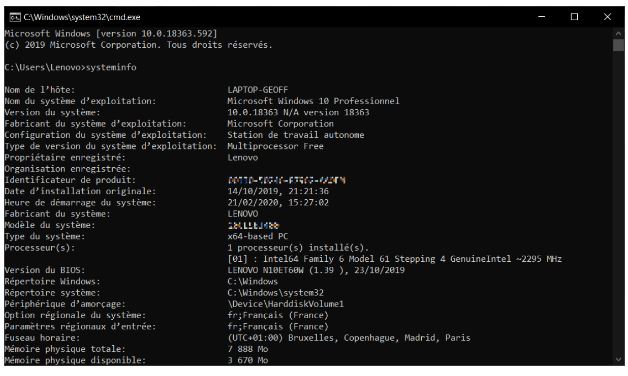
6.- Mostra la tua chiave di licenza di Windows
È abbastanza facile trovare la chiave di licenza di Windows utilizzando una riga di comando. Apri l’indicatore, digita wmic path softwarelicensingservice ottieni OA3xOriginalProductKey e convalida.
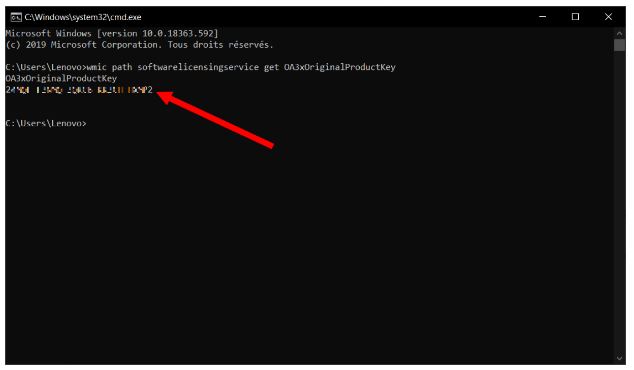
Il prompt dei comandi dovrebbe visualizzare immediatamente la chiave di licenza per la versione di Windows installata sul tuo computer.
Conclusioni
Bene, in questo articolo siamo riusciti a conoscerne un po’ caratteristiche importanti di CMD E soprattutto di cosa si tratta, perché è una parte fondamentale del sistema operativo Windows e perché utilizzarlo può aiutarti sotto molti aspetti e avere il controllo totale del tuo computer per determinate attività specifiche. Speriamo di averti aiutato con questo completo.





